Arduino Nano - DHT11 - LCD
Ce tutoriel vous explique comment utiliser un Arduino Nano pour lire la température et l'humidité depuis un capteur DHT11 et les afficher sur un écran LCD I2C.
Préparation du matériel
Ou vous pouvez acheter les kits suivants:
| 1 | × | Kit de Capteurs DIYables (30 capteurs/écrans) | |
| 1 | × | Kit de Capteurs DIYables (18 capteurs/écrans) |
À propos du DHT11 et de l'écran LCD
Si vous n'êtes pas familier avec le capteur de température et d'humidité DHT11 et l'écran LCD (brochage, fonctionnement, programmation...), alors les tutoriels suivants peuvent vous aider :
Diagramme de câblage
Arduino Nano - Schéma de câblage DHT11 et LCD
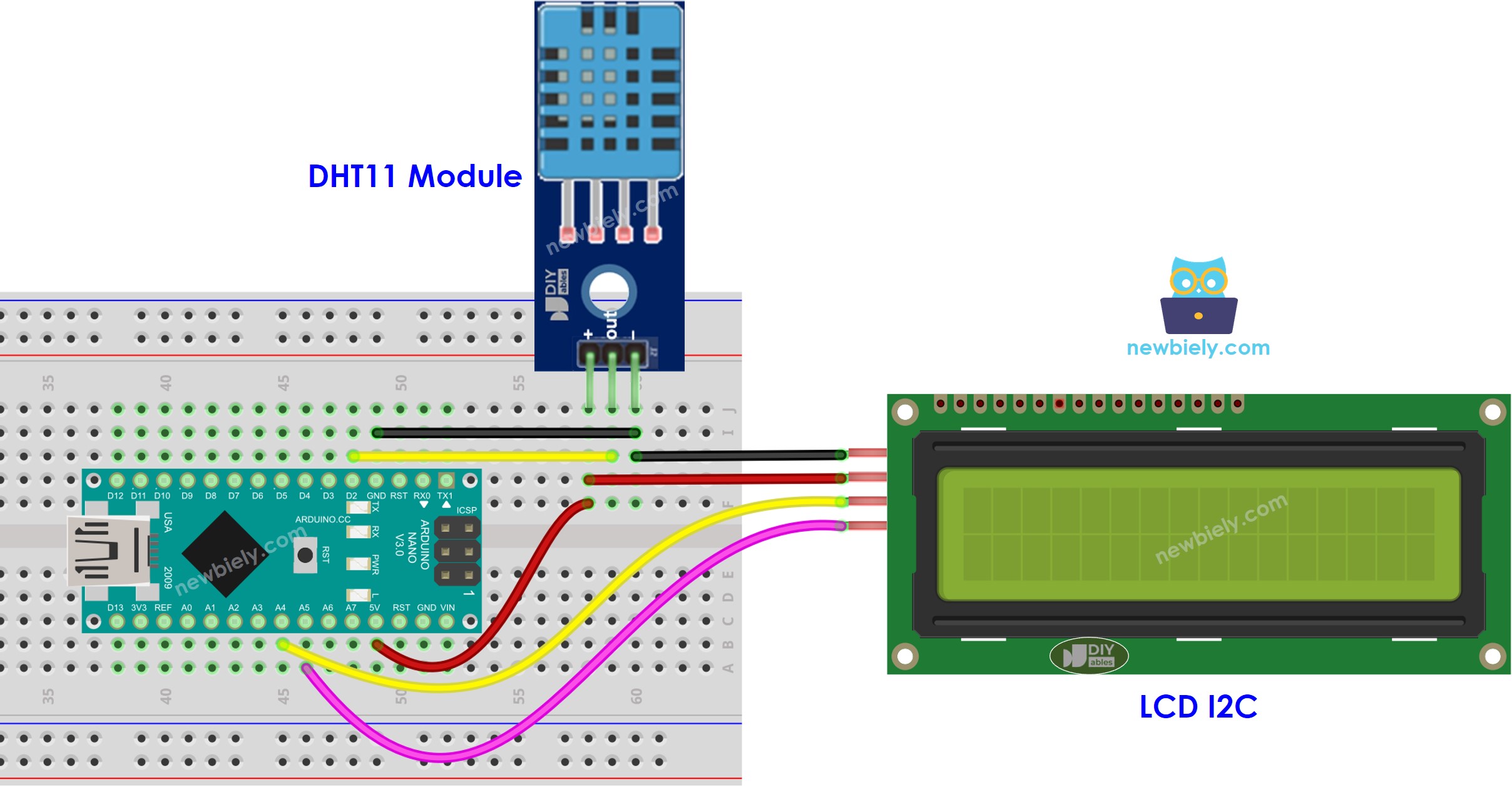
Cette image a été créée avec Fritzing. Cliquez pour agrandir l'image.
Veuillez noter que l'alimentation de la broche 5V de l'Arduino Nano peut ne pas être suffisante pour à la fois le DHT11 et l'écran LCD. Si vous remarquez que l'écran LCD n'affiche rien, veuillez ajouter une alimentation supplémentaire pour l'écran LCD et le DHT11 comme indiqué dans le schéma de câblage ci-dessous.
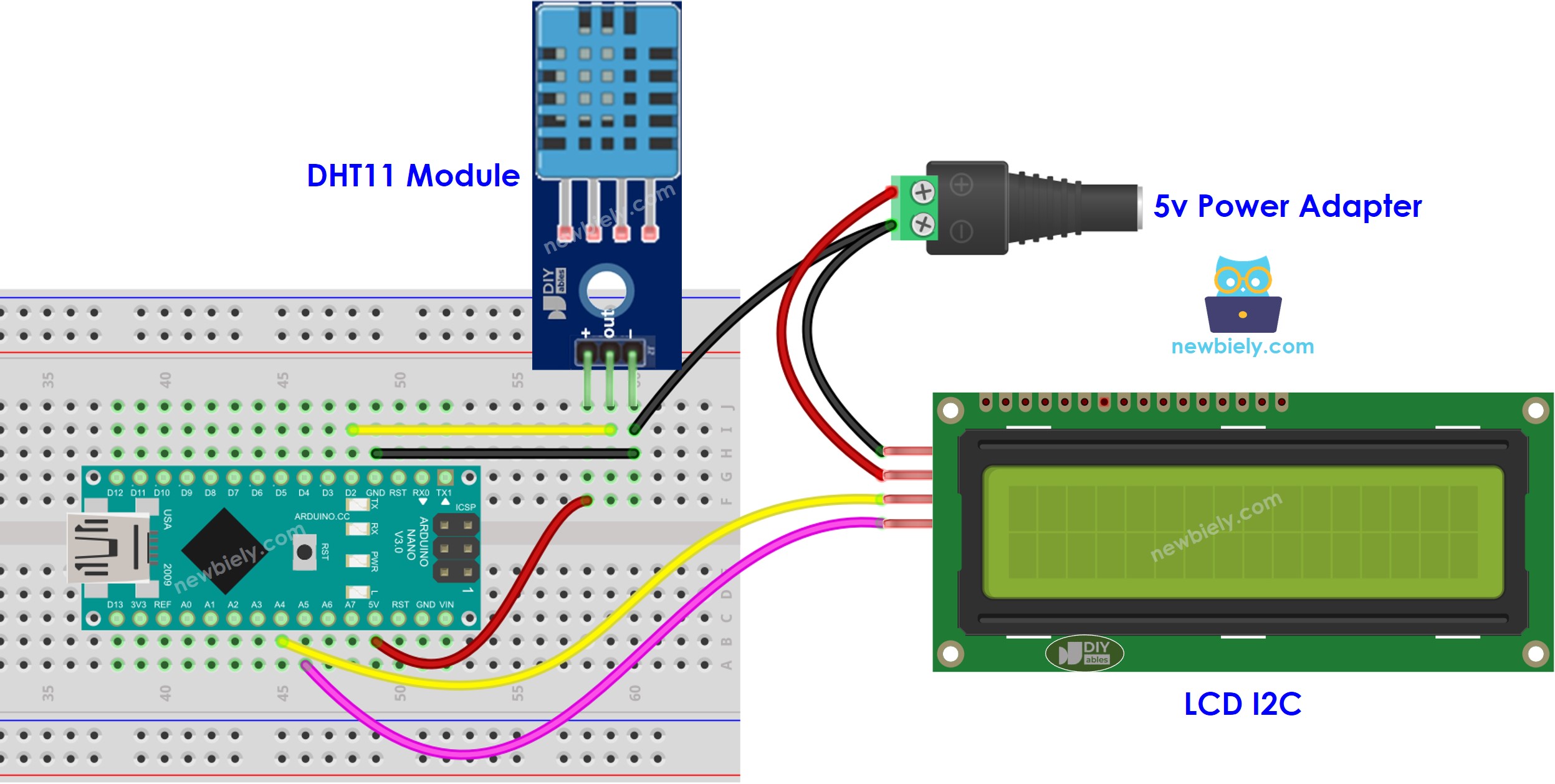
Cette image a été créée avec Fritzing. Cliquez pour agrandir l'image.
Code Arduino Nano - Capteur DHT11 - LCD I2C
※ Note:
L'adresse de l'écran LCD peut varier selon le fabricant. Nous avons utilisé 0x27 dans notre code, qui est spécifié par le fabricant DIYables.
Étapes rapides
- Connectez un câble USB entre l'Arduino Nano et le PC.
- Ouvrez l'IDE Arduino, choisissez la carte et le port corrects.
- Cliquez sur l'icône Libraries dans la barre gauche de l'IDE Arduino.
- Recherchez "DHT" et trouvez la bibliothèque de capteur DHT par Adafruit.
- Appuyez sur le bouton Install pour installer la bibliothèque.
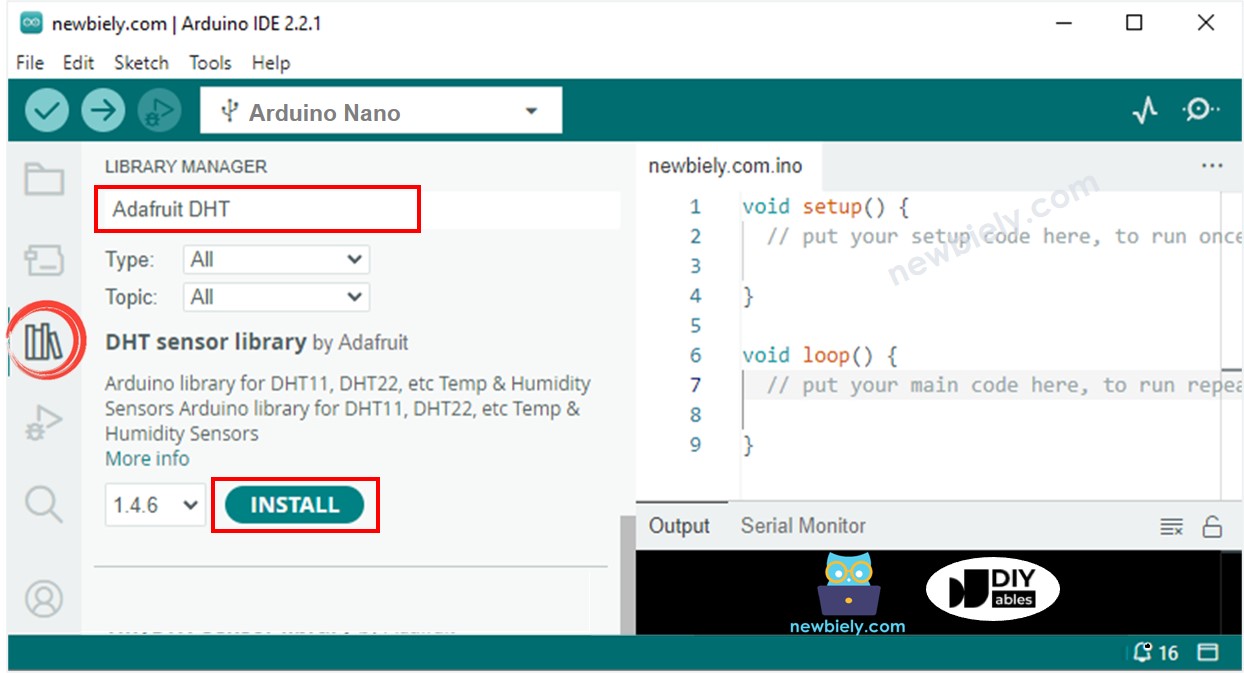
- Vous serez invité à installer d'autres dépendances de bibliothèques.
- Cliquez sur le bouton Install All pour installer toutes les dépendances de bibliothèques nécessaires.
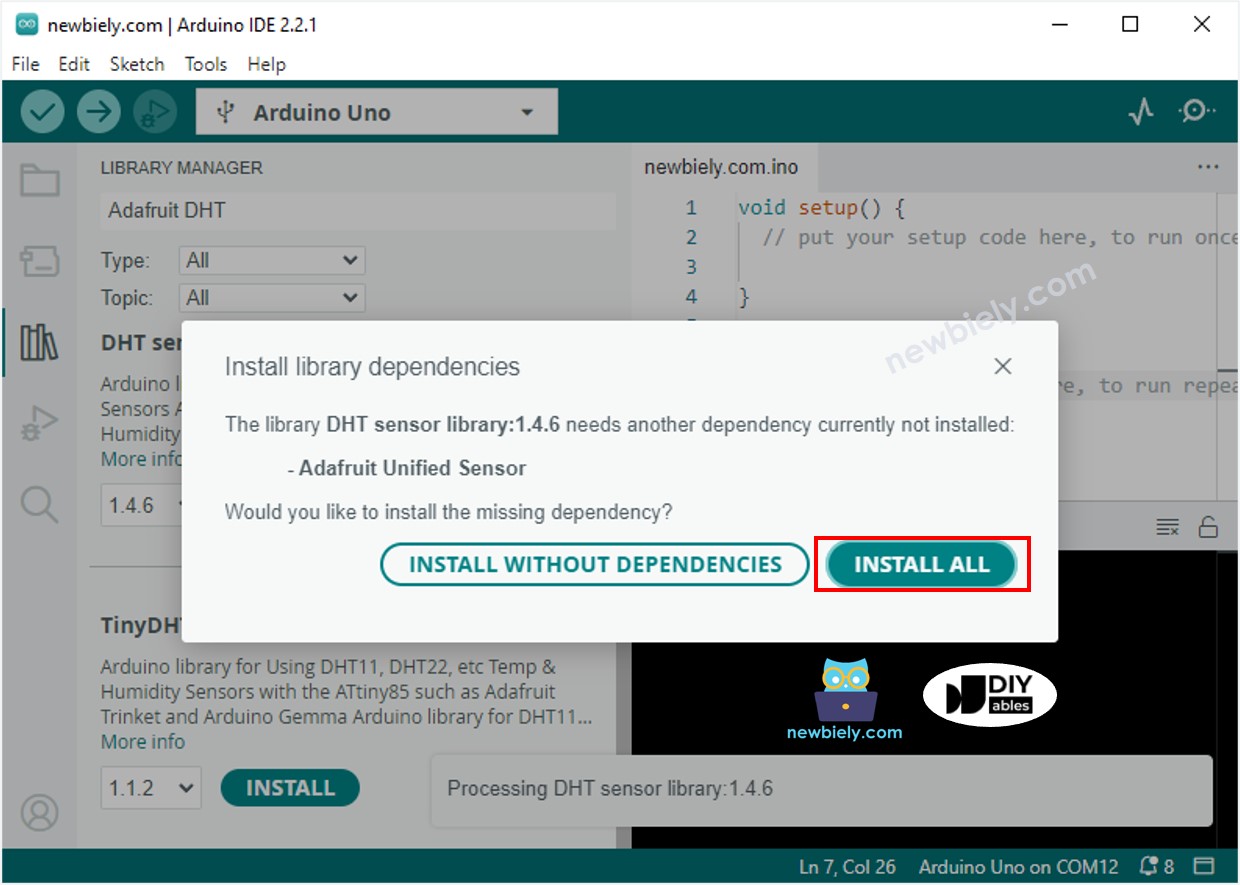
- Recherchez « LiquidCrystal I2C » et localisez la bibliothèque LiquidCrystal_I2C de Frank de Brabander.
- Ensuite, cliquez sur le bouton Install pour installer la bibliothèque.
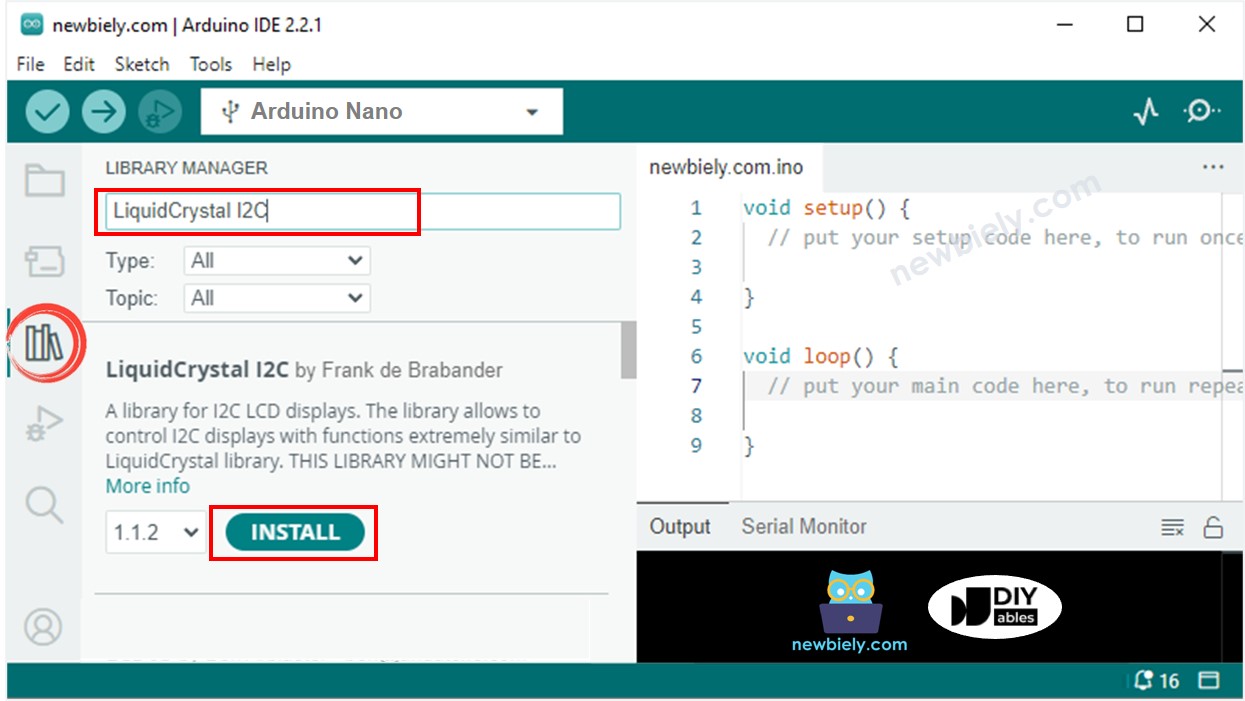
- Copiez le code ci-dessus et ouvrez-le avec l'IDE Arduino.
- Cliquez sur le bouton Upload dans l'IDE Arduino pour envoyer le code à l'Arduino Nano.
- Modifiez la température de l'environnement autour du capteur.
- Consultez le résultat sur l'écran LCD.
Un grand-père, qui apprenait grâce à ce tutoriel pour aider son petit-enfant, a testé ce code avec un Arduino Nano et nous a envoyé le résultat comme suit :

Si l'écran LCD n'affiche rien, consultez Dépannage sur LCD I2C pour obtenir de l'aide.
